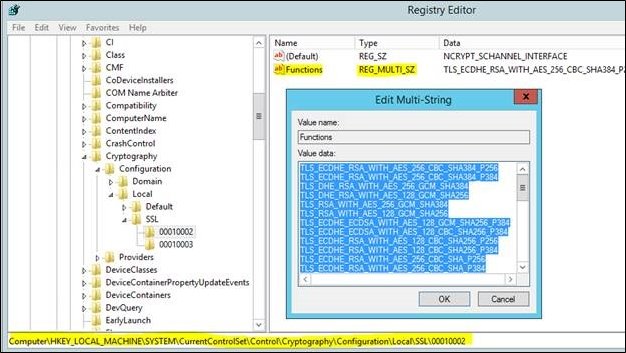- Настройка протоколов TLS на Windows Server
- Проблемы версий протоколов SSL и TLS и совместимости приложений
- Как правильно настроить TLS для разного типа приложений?
- Отключение SSL для Powershell и других .NET приложений
- Включение TLS 1.2 для WinHTTP
- Настройка с помощью IISCrypto
- Почему возникают ошибки SSL-соединения и как их исправить?
- Что такое SSL?
- Причины возникновения ошибок SSL-соединения
- Проблемы с датой и временем
- Ненадежный SSL-сертификат
- Брандмауэр или антивирус, блокирующие сайт
- Включенный экспериментальный протокол QUIC
- Отсутствие обновлений операционной системы
- Использование SSL-сертификата версии 3.0
- Ошибки «Invalid CSR» при генерации сертификата из панели управления облачного провайдера
Настройка протоколов TLS на Windows Server
Написать эту статью подоткнул тот факт, что Windows Server 2016, установленный из коробки, почему-то не имеел TLS протокол, включенный как основный по умолчанию, в то время как SSL3.0 был включен. Приводит это к разным последствиям, как для безопасности, так и для функционирования различных сервисов и приложений.
Проблемы версий протоколов SSL и TLS и совместимости приложений
Для начала рассмотрим проблемы связанные с версиями SSL протоколов:
- SSL v2 небезопасен, устарел и не рекомендуется для использования. См. атаку DROWN по этому протоколу.
- SSL v3 небезопасен и устаревший инструмент. См. атаку POODLE.
- TLS v1.0 также является устаревшим протоколом, но на практике он все же оказывается необходим. Его основная слабость (BEAST) была смягчена в современных браузерах.
- TLS v1.1 и TLS v1.2 оба не имеют известных проблем с безопасностью, но только v1.2 предоставляет современные криптографические алгоритмы.
SSL 2.0, SSL 3.0 и TLS 1.0 настоятельно рекомендуется отключить, так как большинство стандартов безопасности их уже давно не поддерживают (например, PCI DSS 3.1). Рекомендуемые протоколы TLS v1.1 и TLS v1.2 с актуальными алгоритмами шифрование и снятия хэшей.
Но и это оказывается не полной правдой. Дело в том, что использование протоколов зависит не только от системных настроек, но и от того, как написаны приложения. Например, я выяснил, что .NET приложения используют свои собственные настройки безопасности. Также известно, что если включить поддержку TLS 1.2 на SQL Server (например, применив патч https://support.microsoft.com/en-us/help/3135244/tls-1-2-support-for-microsoft-sql-server), установленный на Windows Server 2012, то приложения .NET и JAVA потеряют возможность подключаться к SQL.
Также давно известна проблема с вэб приложениями, написанными на базе интерфейса WinHTTP API. После включения TLS 1.1/1.2 они также перестают подключаться.
Службы IIS и ADFS при этом прекрасно используют новые протоколы, следуя системным настройкам. Более того, к сервисам Azure вы не сможете подключиться через TLS 1.2, но при этом, как выяснилось, Powershell даже в Windows Server 2016 использует SSL3.0 и TLS 1.0, несмотря на то, что согласно системной настройке они отключены.
Как правильно настроить TLS для разного типа приложений?
Начнем с того, что для всего есть свои реестровые ключи, однако нужно точно понимать, какой тип приложения вы хотите настроить, чтобы избежать проблем. Начну с того, что полный список доступных системных ключей в Windows 10/Windows Server 2016/2019 доступен по ссылке https://docs.microsoft.com/ru-ru/windows-server/security/tls/tls-registry-settings. Изменяя их, вы можете настроить IIS, ADFS и прочие службы. Однако, эти ключи не влияют на работу приложений .NET (и в частности, Powershell) и WinHTTP!
В чем же дело? Дело в библиотеках. IIS и ADFS используют Schannel — поставщик поддержки безопасности (SSP), реализующий стандартные протоколы проверки подлинности SSL, TLS и DTLS Internet. Интерфейс поставщика поддержки безопасности (SSPI) является интерфейсом API, используемым системами Windows для выполнения функций, связанных с безопасностью, включая проверку подлинности. В Windows все функции SSPI выполняет библиотека Schannel.dll, в которой реализованы все протоколы и наборы шифрования.
Итак, ветки реестра, которые нас интересуют:
- HKEY_LOCAL_MACHINE\SYSTEM\CurrentControlSet\Control\SecurityProviders\SCHANNEL\Protocols — включение и отключение протоколов для Schannel.dll, как клиентских, так и серверных. Для каждого протокола — своя ветка;
- HKEY_LOCAL_MACHINE\SYSTEM\CurrentControlSet\Control\SecurityProviders\SCHANNEL\Ciphers — здесь можно изменить список и порядок просмотра (это важно!) наборов шифрования;
- HKEY_LOCAL_MACHINE\SOFTWARE\Microsoft\Windows\CurrentVersion\Internet Settings\WinHttp — в параметре DefaultSecureProtocols настраиваются протоколы для приложений на WinHttp API;
- HKEY_LOCAL_MACHINE\CurrentControlSet\Control\Cryptography\ECCParameters — настройка эллиптических кривых для криптографии;
- HKEY_LOCAL_MACHINE\SYSTEM\CurrentControlSet\Control\SecurityProviders\SCHANNEL\Hashes\MD5 — отключение MD5 шифрования для маркеров безопасности.
Теперь пройдем по конкретным примерам и настройкам.
Отключение SSL и TLS 1.0 протоколов на системном в Schannel подробно описано в документации Microsoft. Отключить небезопасные можно как через реестр, так и с помощью Powershell.
В этой же статье ниже описано, как отключить небезопасные алгоритмы шифрования, такие как RC4.
Отключить небезопасные наборы шифрования (cipher suites) можно через параметр Functions в ключе реестра HKEY_LOCAL_MACHINE\SYSTEM\CurrentControlSet\Control\Cryptography\Configuration\Local\SSL\00010002 .
Этот параметр является многострочным текстовым значением, который просто содержит построчный список наборов (один на строку). Удалите ненужные строки.
Порядок проверки наборов шифрования также удобно изменять с помощью групповых политик. Это также описано в документации.
Ну и наконец, для управления доступными наборами появились командлеты Powershell. Например, с помощью Disable-TlsCipherSuite вы можете отключить неугодный набор.
Отключение SSL для Powershell и других .NET приложений
Как я уже писал, системные настройки выше не влияют на Powershell сессии. Проверить, какие протоколы сейчас активны в вашей Powershell сессии, можно выполнив команду
Если в выводе команды увидите ssl30, tls, то их надо отключить.
Для этого в Windows Srver 2012 / Windows 2016 используйте ключ реестра
С помощью самого Powershell это можно изменить одной командой:
New-ItemProperty -path ‘HKLM:\SOFTWARE\Microsoft\.NetFramework\v4.0.30319’ -name ‘SchUseStrongCrypto’ -value ‘1’ -PropertyType ‘DWord’ -Force | Out-Null
Включение TLS 1.2 для WinHTTP
Если коротко, то в ключе реестра HKEY_LOCAL_MACHINE\SOFTWARE\Microsoft\Windows\CurrentVersion\Internet Settings\WinHttp нужно добавить параметр DefaultSecureProtocols, который в 16-ричном виде будет содержать сумму значений всех протоколов, которые необходимо включить. Например, для включения TLS 1.1 и 1.2 надо добавить значение 0x00000A00, которое будет суммой значений TLS 1.1 (0×00000200) и TLS 1.2 (0×00000800).
Готовый патч от Microsoft для исправления этого также можно скачать по ссылке KB3140245
Настройка с помощью IISCrypto
IISCrypto — это бесплатная утилита, не требующая установки, которая позволяет включить/выключить многие настройки Schannel через графический интерфейс, .NET и WinHTTP она не настраивает.
Скачать её можно с сайта разработчика без регистрации.
Почему возникают ошибки SSL-соединения и как их исправить?
Зачастую после установки SSL-сертификатов многие пользователи сталкиваются с ошибками, которые препятствуют корректной работе защищенного протокола HTTPS.
Предлагаем разобраться со способами устранения подобных ошибок.
Что такое SSL?
SSL (Secure Socket Layer) — это интернет-протокол для создания зашифрованного соединения между пользователем и сервером, который гарантирует безопасную передачу данных.
Когда пользователь заходит на сайт, браузер запрашивает у сервера информацию о наличии сертификата. Если сертификат установлен, сервер отвечает положительно и отправляет копию SSL-сертификата браузеру. Затем браузер проверяет сертификат, название которого должно совпадать с именем сайта, срок действия сертификата и наличие корневого сертификата, выданного центром сертификации.
Причины возникновения ошибок SSL-соединения
Когда сертификат работает корректно, адресная строка браузера выглядит примерно так:
Но при наличии ошибок она выглядит несколько иначе:
Существует множество причин возникновения таких ошибок. К числу основных можно отнести:
- Некорректную дату и время на устройстве (компьютер, смартфон, планшет и т.д.);
- Ненадежный SSL-сертификат;
- Брандмауэр или антивирус, блокирующие сайт;
- Включенный экспериментальный интернет-протокол QUIC;
- Отсутствие обновлений операционной системы;
- Использование SSL-сертификата устаревшей версии 3.0;
- Появление ошибки «Invalid CSR» при генерации сертификата из панели управления облачного провайдера.
Давайте рассмотрим каждую из них подробнее.
Проблемы с датой и временем
Если на устройстве установлены некорректные дата и время, ошибка SSL-соединения неизбежна, ведь при проверке сертификата происходит проверка срока его действия. Современные браузеры умеют определять такую ошибку самостоятельно и выводят сообщение о неправильно установленной дате или времени.
Для исправления этой ошибки достаточно установить на устройстве актуальное время. После этого необходимо перезагрузить страницу или браузер.
Ненадежный SSL-сертификат
Иногда при переходе на сайт, защищенный протоколом HTTPS, появляется ошибка «SSL-сертификат сайта не заслуживает доверия».
Одной из причин появления такой ошибки, как и в предыдущем случае, может стать неправильное время. Однако есть и вторая причина — браузеру не удается проверить цепочку доверия сертификата, потому что не хватает корневого сертификата. Для избавления от такой ошибки необходимо скачать специальный пакет GeoTrust Primary Certification Authority, содержащий корневые сертификаты. После скачивания переходим к установке. Для этого:
- Нажимаем сочетание клавиш Win+R и вводим команду certmgr.msc, жмем «Ок». В Windows откроется центр сертификатов.
- Раскрываем список «Доверенные корневые центры сертификации» слева, выбираем папку «Сертификаты», кликаем по ней правой кнопкой мышки и выбираем «Все задачи — импорт».
- Запустится мастер импорта сертификатов. Жмем «Далее».
- Нажимаем кнопку «Обзор» и указываем загруженный ранее сертификат. Нажимаем «Далее»:
- В следующем диалоговом окне указываем, что сертификаты необходимо поместить в доверенные корневые центры сертификации, и нажимаем «Далее». Импорт должен успешно завершиться.
После вышеперечисленных действий можно перезагрузить устройство и проверить отображение сайта в браузере.
Брандмауэр или антивирус, блокирующие сайт
Некоторые сайты блокируются брандмауэром Windows. Для проверки можно отключить брандмауэр и попробовать зайти на нужный сайт. Если SSL-сертификат начал работать корректно, значит дело в брандмауэре. В браузере Internet Explorer вы можете внести некорректно работающий сайт в список надежных и проблема исчезнет. Однако таким образом вы снизите безопасность своего устройства, так как содержимое сайта может быть небезопасным, а контроль сайта теперь отключен.
Также SSL может блокировать антивирусная программа. Попробуйте отключить в антивирусе проверку протоколов SSL и HTTPS и зайти на сайт. При необходимости добавьте сайт в список исключений антивируса.
Включенный экспериментальный протокол QUIC
QUIC — это новый экспериментальный протокол, который нужен для быстрого подключения к интернету. Основная задача протокола QUIC состоит в поддержке нескольких соединений. Вы можете отключить этот протокол в конфигурации вашего браузера.
Показываем как отключить QUIC на примере браузера Google Chrome:
- Откройте браузер и введите команду chrome://flags/#enable-quic;
- В появившемся окне будет выделен параметр: Experimental QUIC protocol (Экспериментальный протокол QUIC). Под названием этого параметра вы увидите выпадающее меню, в котором нужно выбрать опцию: Disable.
- После этого просто перезапустите браузер.
Этот способ работает и в Windows и в Mac OS.
Отсутствие обновлений операционной системы
Проблемы с SSL-сертификатами могут возникать и из-за того, что на вашей операционной системе давно не устанавливались обновлений. Особенно это касается устаревших версий Windows (7, Vista, XP и более ранние). Установите последние обновления и проверьте работу SSL.
Использование SSL-сертификата версии 3.0
Некоторые сайты используют устаревший SSL-протокол версии 3.0, который не поддерживают браузеры. По крайней мере, по умолчанию. Чтобы браузер поддерживал устаревший SSL необходимо сделать следующее (на примере браузера Google Chrome):
- Откройте браузер и перейдите в раздел «Настройки».
- Прокрутите страницу настроек вниз и нажмите «Дополнительные».
- В разделе «Система» найдите параметр «Настройки прокси-сервера» и кликните на него.
- Откроется окно. Перейдите на вкладку «Дополнительно».
- В этой вкладке вы увидите чекбокс «SSL 3.0».
- Поставьте галочку в чекбоксе, нажмите кнопку «Ок» и перезагрузите браузер.
Ошибки «Invalid CSR» при генерации сертификата из панели управления облачного провайдера
В процессе активации сертификата можно столкнуться с ошибкой «Invalid CSR». Такая ошибка возникает по следующим причинам: